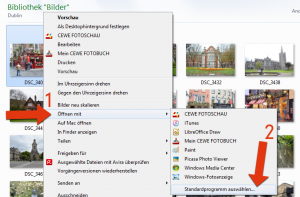In einer Zusammenarbeit zwischen diesem Magazin und Levato verfassen Andreas Dautermann und Kristoffer Braun regelmäßig Beiträge für diesen Blog. Ihre Themen: Computer, Internet und Smartphone. Auf levato.de helfen sie älteren Menschen beim Umgang mit neuen Medien und Technologien und wurden dafür bereits mehrfach ausgezeichnet.
In einer Zusammenarbeit zwischen diesem Magazin und Levato verfassen Andreas Dautermann und Kristoffer Braun regelmäßig Beiträge für diesen Blog. Ihre Themen: Computer, Internet und Smartphone. Auf levato.de helfen sie älteren Menschen beim Umgang mit neuen Medien und Technologien und wurden dafür bereits mehrfach ausgezeichnet.
So überlisten Sie Ihren Computer!
Wir zeigen Ihnen heute, wie Sie die Standardauswahl des Computers beim Öffnen einer Datei ganz einfach umgehen! Viele Dateitypen wie zum Beispiel Bilder, Musik oder Texte lassen sich mit verschiedenen Programmen öffnen. Je nachdem, was man mit der Datei machen möchte, bieten sich unterschiedliche Programme mit unterschiedlichen Funktionen an. Doch der Computer kennt nur ein Standardprogramm, mit dem er Dateien beim Anklicken immer wieder öffnet.
Standardprogramme
Nehmen wir an, Sie haben auf dem Computer mehrere Programme, mit denen man Fotos betrachten oder bearbeiten kann. Normalerweise sind auf jedem PC schon von Beginn an mehrere solcher Programme vorhanden und mit der Zeit kommen weitere dazu. Es gibt hier zum Beispiel die Windows Fotoanzeige, Paint, Picasa, LibreOffice Draw oder die CEWE Fotoschau. Alle diese Programme können zum Öffnen von Bildern verwendet werden. Doch der Computer kann nicht wissen, welches Programm Sie gerade verwenden möchten. Er kennt zwar alle diese Programme, doch er merkt sich nur ein Programm, das er immer wieder startet, wenn man eine Bilddatei doppelt anklickt, also öffnet. Dieses Programm, das der Computer standardmäßig öffnet, wird Standardprogramm genannt.
Die Zauberformel: Öffnen mit
Die anderen Programme kann man aber auch auswählen und dafür gibt es einen Trick. Klicken Sie die Datei, die Sie öffnen möchten, nicht mit einem Doppelklick an, sondern verwenden Sie den Rechtsklick. Es öffnet sich nun das Rechtsklick-Menü. Hier gibt es einen Menü-Punkt mit dem Namen “Öffnen mit”. Wenn Sie hier mit dem Mauszeiger über “öffnen mit” fahren, so werden in einem neuen Menü alle verfügbaren Programme angezeigt, die diese Datei öffnen können. Hier wählt man nun einfach das gewünschte Programm aus (im Foto Punkt 1). Dieses Programm wird dann aber nur dieses eine Mal verwendet. Wenn man das Standardprogramm dauerhaft umstellen möchte, so ist dies auch möglich. Dafür klickt man ganz unten auf den Punkt “Standardprogramm auswählen” (im Foto Punkt 2). Es öffnet sich dann ein Fenster, in dem man ein neues Standardprogramm zum Öffnen dieses Dateityps auswählen kann. So lässt sich einstellen, dass Bilder in Zukunft nicht mehr mit der Windows Fotoanzeige, sondern beispielsweise mit Paint oder Picasa geöffnet werden (im Foto Punkt 3). Für eine größere Ansicht der Bilder klicken Sie diese einfach an.
Dieser Weg funktioniert natürlich nicht nur bei Bildern, sondern zum Beispiel auch, wenn man mehrere Browser installiert hat … … oder bei Musik-Dateien:
… oder bei Musik-Dateien: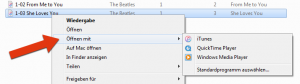 Welches Programm das aktuelle Standardprogramm ist, das kann man meistens auch schon am Dateisymbol erkennen, das für die Dateien angezeigt wird. Es ist nämlich das Symbol des entsprechenden Programms. In unserem Browser-Beispiel erkennen Sie das Symbol des Google Chrome, also öffnet sich dieser beim Anklicken, bei der Musik-Datei sieht man das Symbol von iTunes, also öffnet sich standardmäßig dieses Programm.
Welches Programm das aktuelle Standardprogramm ist, das kann man meistens auch schon am Dateisymbol erkennen, das für die Dateien angezeigt wird. Es ist nämlich das Symbol des entsprechenden Programms. In unserem Browser-Beispiel erkennen Sie das Symbol des Google Chrome, also öffnet sich dieser beim Anklicken, bei der Musik-Datei sieht man das Symbol von iTunes, also öffnet sich standardmäßig dieses Programm.
Dieser Beitrag stammt von: